Todos nós já passamos por perda de dados importantes, especialmente em nosso computador. Sempre tendemos a excluir arquivos importantes permanentemente, apenas para procurá-los mais tarde. Além disso, às vezes esquecemos os arquivos e esvaziamos a Lixeira. Existem vários outros motivos para perder arquivos em um PC ou Mac, como formatação acidental, infecção de vírus, desligamento inesperado, problemas com um disco rígido antigo, etc. Felizmente, existem alguns softwares de recuperação de dados muito bons disponíveis para Windows e macOS. No entanto, gostamos do software Wondershare Data Recovery devido ao fato de que não só permite recuperar arquivos perdidos ou excluídos no Android, mas também permite restaurar arquivos de um cartão de memória, câmeras, discos rígidos portáteis e pen drives. Além disso, traz muito controle, que outro software de recuperação de dados não pode igualar. Então, sem mais delongas, vamos entrar nos detalhes do Wondershare Data Recovery, vamos?
Características: O que Wondershare Data Recovery oferece?
Com uma infinidade de softwares de recuperação de dados disponíveis, por que você deveria escolher a oferta do Wondershare, certo? Bem, temos alguns motivos convincentes para você. Vamos dar uma olhada nos recursos mais importantes do Wondershare Data Recovery:
-
Suporte para dispositivos de armazenamento
Já mencionamos o fato de que Wondershare permite que você recupere arquivos perdidos de seu PC ou Mac junto com uma série de outros dispositivos como reprodutores de música, drives flash, discos rígidos portáteis, câmeras / filmadoras, cartão de memória e até mesmo um disquete antigo.
-
Quase todos os tipos de arquivos suportados
Wondershare Data Recovery suporta uma variedade de tipos de arquivos. Você pode restaurar fotos, áudios, vídeos, arquivos, documentos, e-mails e qualquer outro tipo de arquivo. Então, não importa o arquivo que você perdeu, o Wondershare ajuda você.
-
Diferentes modos de recuperação
Provavelmente, você receberá seu arquivo excluído de volta com o Wondershare Data Recovery, porque o software possui vários modos de recuperação diferentes. Lá está o Modo Wizard, que simplesmente faz algumas perguntas sobre o tipo de arquivo que você está perdido e no local em que você acha que ele estava presente antes.
Junto com isso, há um Modo padrão, que oferece quatro outros modos: Recuperação de arquivos perdidos (inicia diretamente a varredura de arquivos perdidos em um local), Recuperação de arquivos de partição (encontre partições perdidas, redimensionadas ou danificadas e, em seguida, restaure seus arquivos), Recuperação de arquivos brutos (use-o apenas quando as varreduras normais não resultará em seu arquivo; ele não mostra o nome ou caminho do arquivo) e Retomar Recuperação (retome o processo de uma varredura salva).
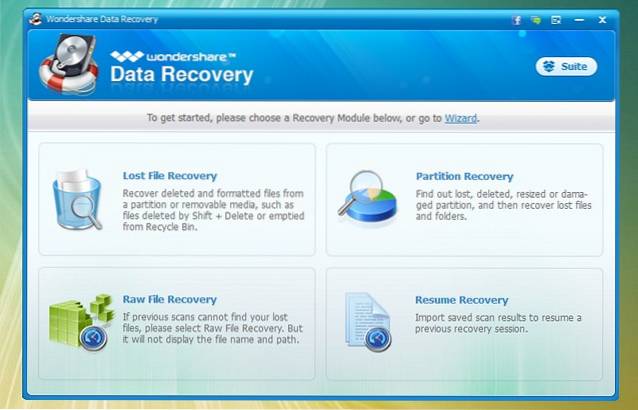
-
Visualização de arquivos
O Wondershare Data Recovery permite que você verifique uma prévia dos arquivos encontrados na verificação, para que possa escolher os arquivos que deseja recuperar. Isso é certamente útil, pois recuperar todos os arquivos e, em seguida, procurar por todos os arquivos importantes pode ser um pouco chato.
Usando Wondershare Data Recovery
Você acha que todos os recursos do Wondershare Data Recovery são atraentes o suficiente? Se sim, vamos dar uma olhada em como você pode usá-lo em seu PC com Windows.
Observação: O Wondershare Data Recovery também está disponível para Mac e o processo de uso deve ser o mesmo no macOS. No entanto, o desempenho do software no macOS carece um pouco quando comparado ao funcionamento do Windows.
1. Quando você abre o Wondershare Data Recovery, ele abre com o Modo assistente. Enquanto houver um opção para mudar para o modo padrão, recomendaremos que você use o modo Wizard, pois permite que você especifique o tipo de arquivo que deseja recuperar. Basta clicar em “Próximo“.
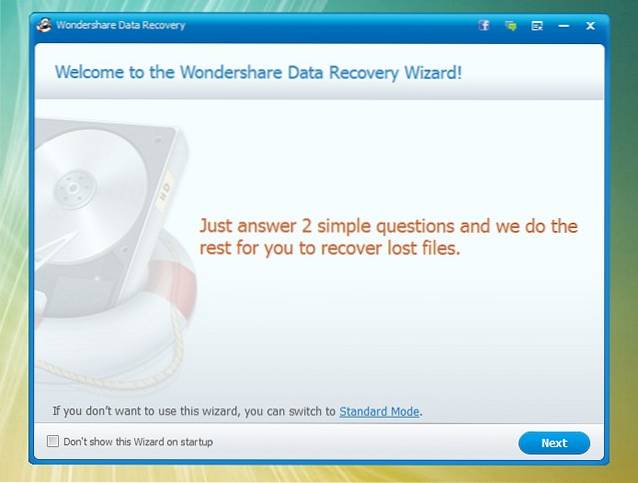
2. Então, selecione o tipo de arquivo (s) você deseja recuperar. Você pode escolher tipos de arquivo específicos ou selecionar “Todos os tipos de arquivo”. Uma vez feito isso, clique em “Próximo“.
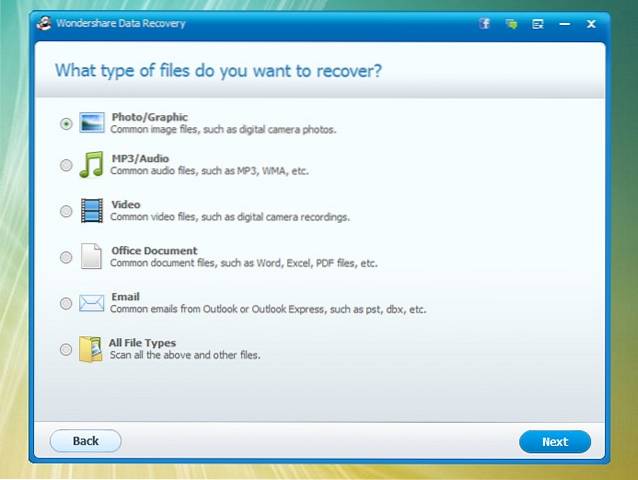
3. Depois disso, selecione o caminho onde você perdeu seus arquivos. Você também pode optar por recuperar arquivos de um drive externo ou escolher “Não consigo lembrar” ou “Não consigo encontrar minha partição”.
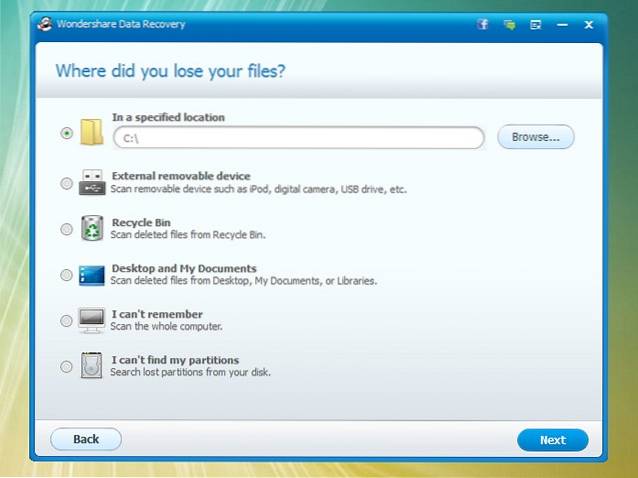
4. Você pode então marcar as opções de “Habilitar varredura profunda“, Que fará uma varredura completa em seu computador em busca de arquivos perdidos ou“Habilitar recuperação de arquivo bruto“. Só recomendaremos essas opções se você não encontrar seu arquivo em uma verificação regular. Clique em "Começar”Para iniciar o processo de digitalização.
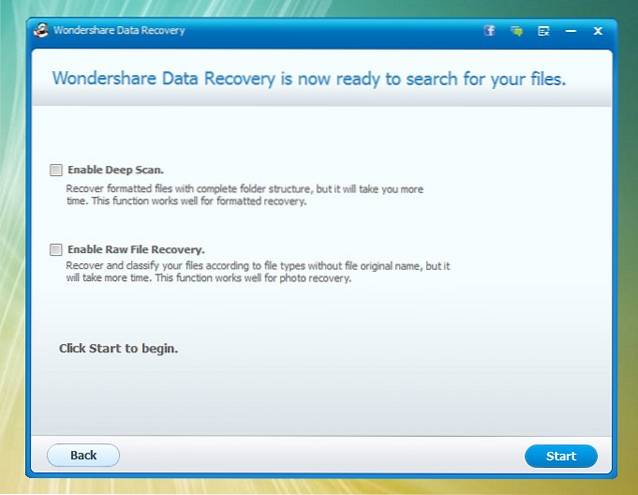
5. O processo de digitalização começará e os arquivos que estão disponíveis para restauração serão listados. Você pode então verificar o antevisão dos arquivos, salve a varredura ou basta clicar em “Recuperar”Para restaurar os arquivos selecionados.
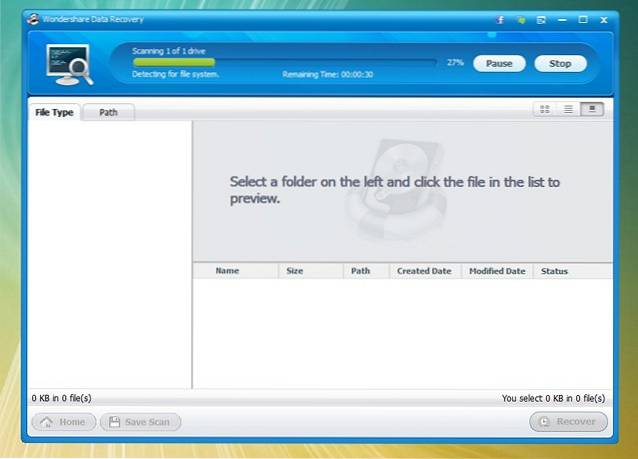
6. Em seguida, selecione o caminho onde deseja salvar os arquivos restaurados. Depois de selecionados, os arquivos serão restaurados em um instante. Sim é assim tão fácil!
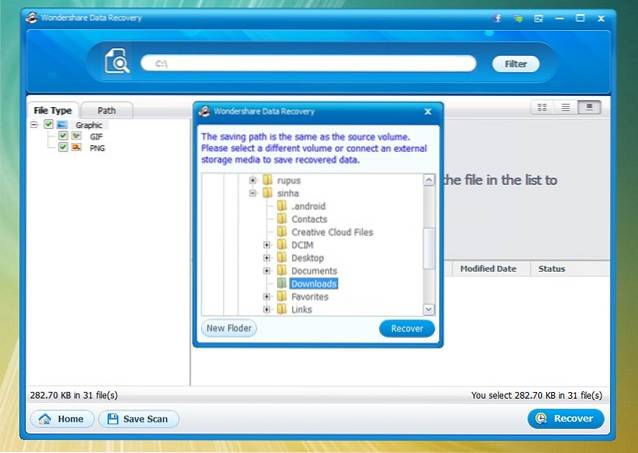
Observação: Certifique-se de não salvar os arquivos no volume em que os perdeu, pois isso dificulta o processo de recuperação.
No geral, o software é muito fácil de usar, graças à interface direta e simples. Além disso, em nosso teste, os arquivos excluídos foram recuperados. Como não há limite de tempo para a perda de seus arquivos, você deve recuperá-los.
Preços e disponibilidade
Como mencionamos no início, Wondershare Data Recovery está disponível para Windows e macOS. Está disponível em um teste grátis, que permite recuperar arquivos excluídos de até 100 MB. Se você quiser recuperar arquivos maiores, terá que comprar a versão completa do software, disponível por $ 49,95. Você pode baixar o software do site oficial.
Prós:
- Quase todos os tipos de arquivo são suportados
- Vários modos de recuperação
- Suporte para diferentes dispositivos
- Fácil de usar
Contras:
- O recurso de visualização é um pouco irregular
- Às vezes não funciona
VEJA TAMBÉM: 10 melhores softwares de recuperação de dados
Recupere arquivos perdidos ou excluídos em seu PC ou Mac com Wondershare Data Recovery
Se você é tão descuidado quanto eu e frequentemente exclui arquivos importantes, o software Wondershare Data Recovery é uma benção para você. Claro, ele pode não recuperar todos os seus arquivos perdidos, mas funciona muito bem. Além disso, com vários modos de recuperação detalhados, você poderá encontrar seu arquivo perdido há muito tempo. Portanto, experimente o software e deixe-nos saber seus comentários. Som desligado na seção de comentários abaixo.
 Gadgetshowto
Gadgetshowto



